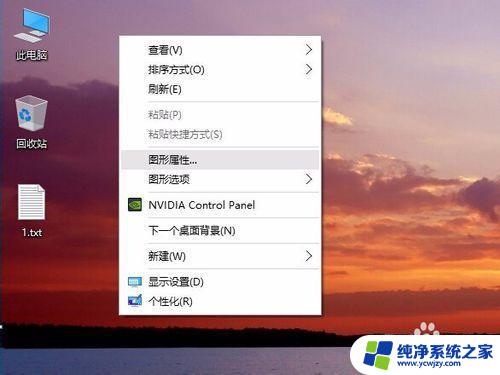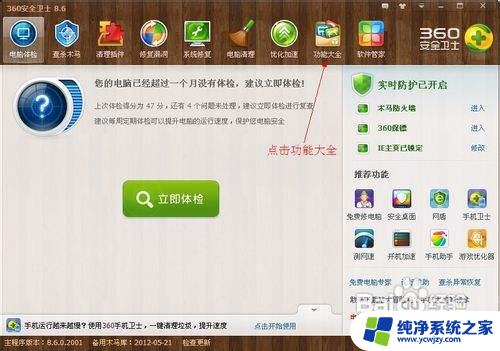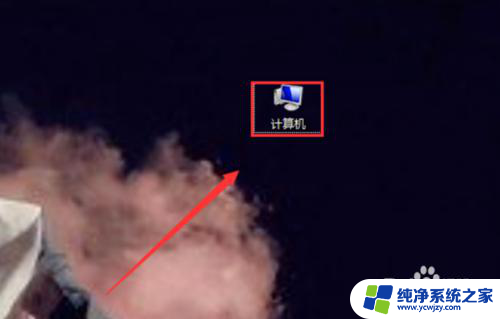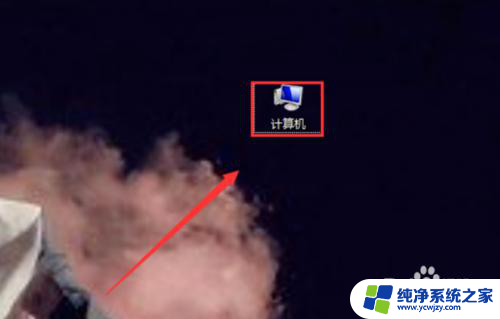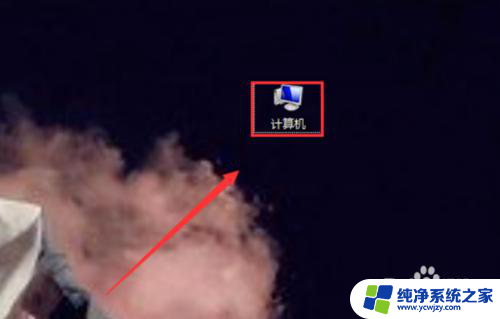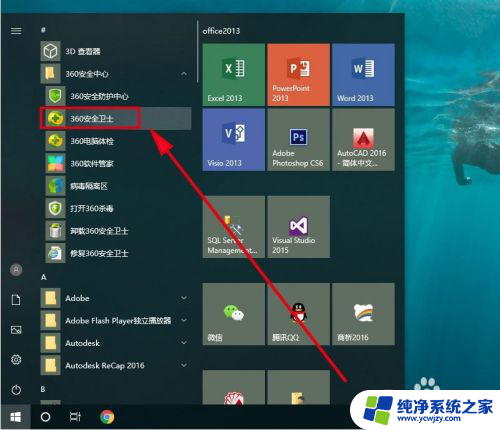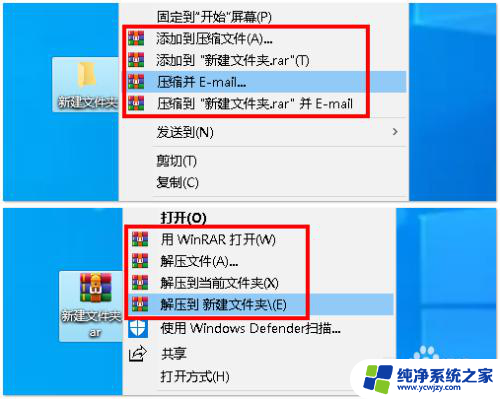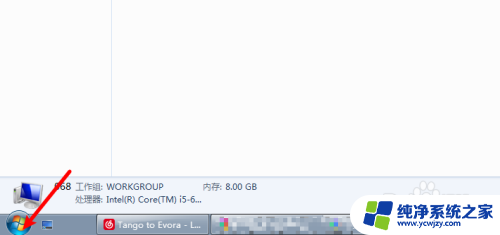怎样删除鼠标右键菜单
在日常使用电脑的过程中,我们经常会遇到需要删除鼠标右键菜单中的某些功能的情况,有时候这些功能可能会对我们的操作造成一定的困扰,因此了解如何删除这些功能是非常必要的。接下来我们将介绍一些简单的方法,帮助大家快速有效地删除鼠标右键菜单中不需要的功能,让我们的电脑操作更加顺畅和高效。
操作方法:
1.方法一:
按下键盘的 win+R 组合键,然后在打开的运行窗口中输入 regedit 回车。

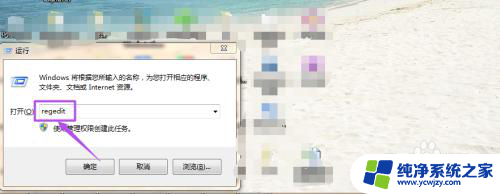
2.然后在打开的注册表,根据需要,或者是为了安全,可以先导出保存一份。
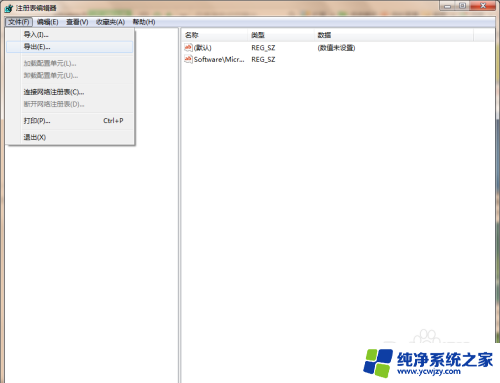
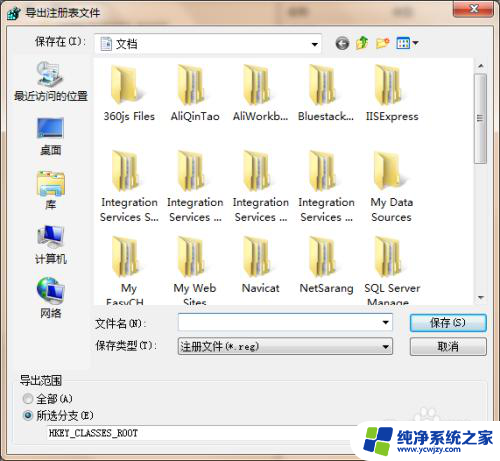
3.然后依次按照顺序点击左侧的注册表编辑器,‘HKEY_CLASSES_ROOT\Directory\Background\shellex\ContextMenuHandlers’。然后可以根据个人的需求,将不需要的删掉;或者保留 ‘new’这一项,其他的全部删掉,这样就可以删除到右键的菜单。
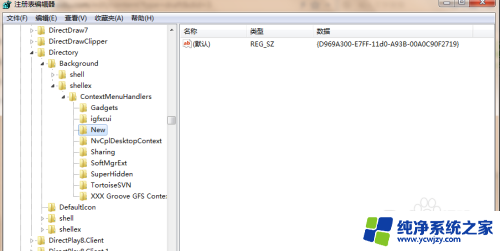
4.方法二:
打开360安全卫士,点击右下角的‘更多’选项。
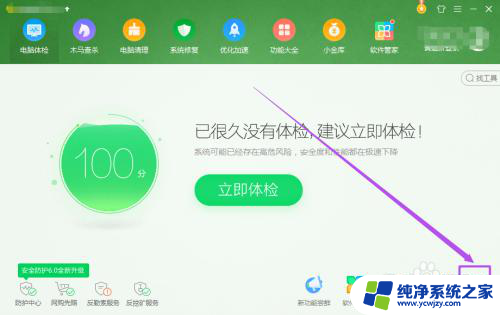
5.然后点击左侧的‘系统工具’,找到‘右键管理’,然后点击 添加。
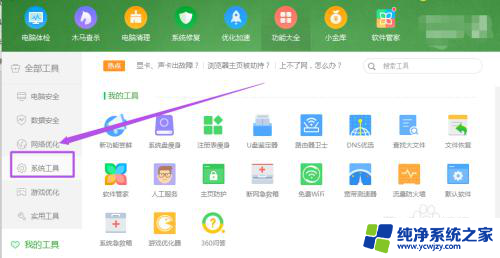
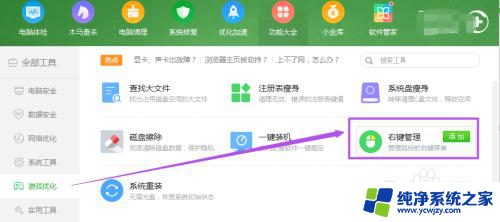
6.然后在打开的页面中可以根据需要选择删除用不到的菜单。
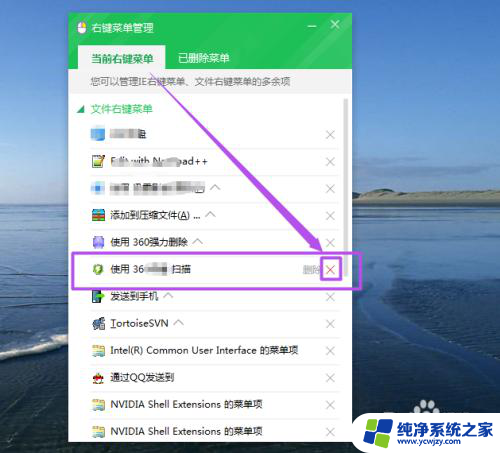
7.删除之后,若是想要恢复。可以点击‘已删除菜单’选项,然后在里面找到要恢复的菜单,点击后面的‘恢复’来恢复即可。
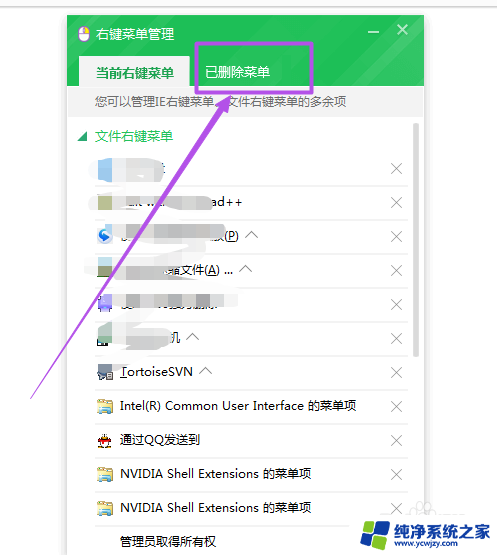
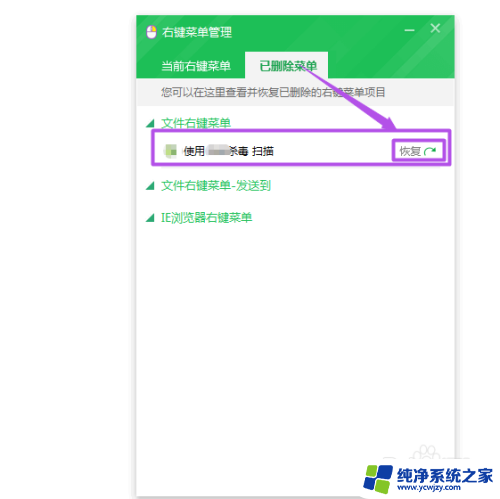
以上就是删除鼠标右键菜单的全部内容的步骤,如果你遇到这种情况,可以按照以上操作进行解决,非常简单快速。